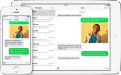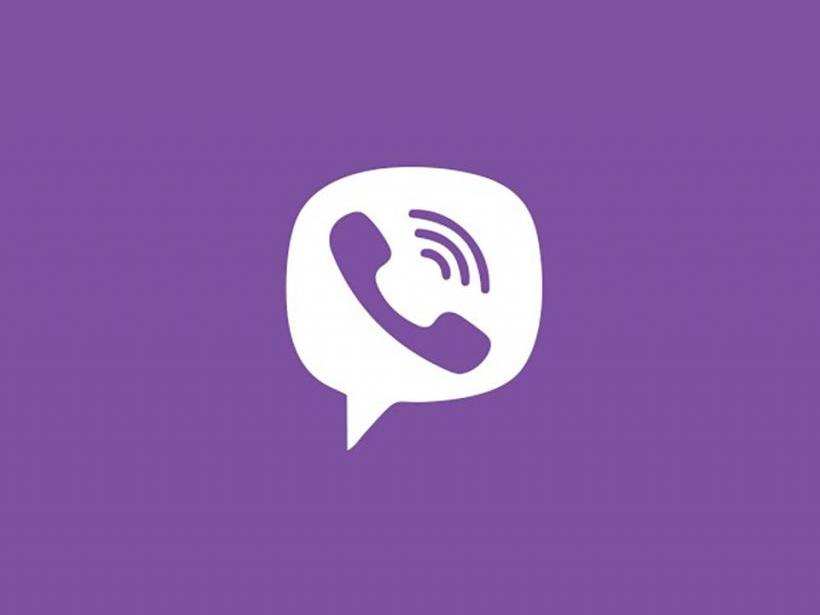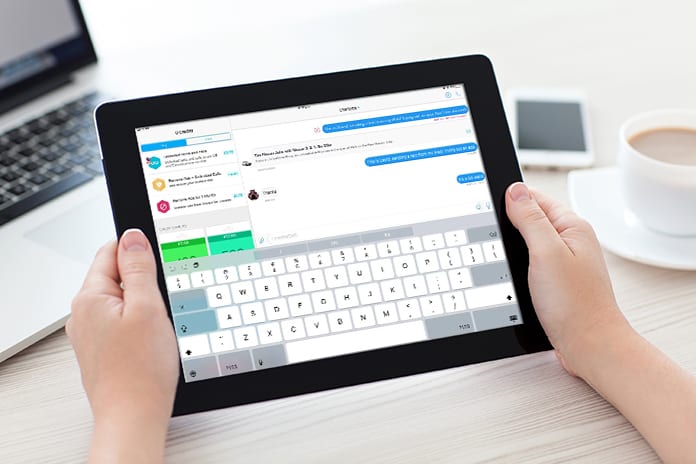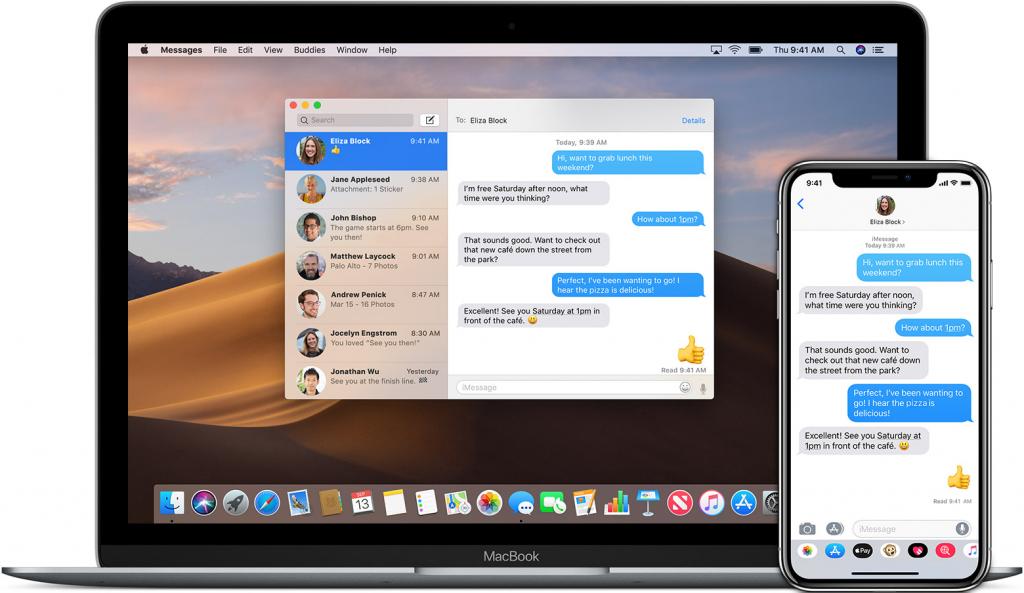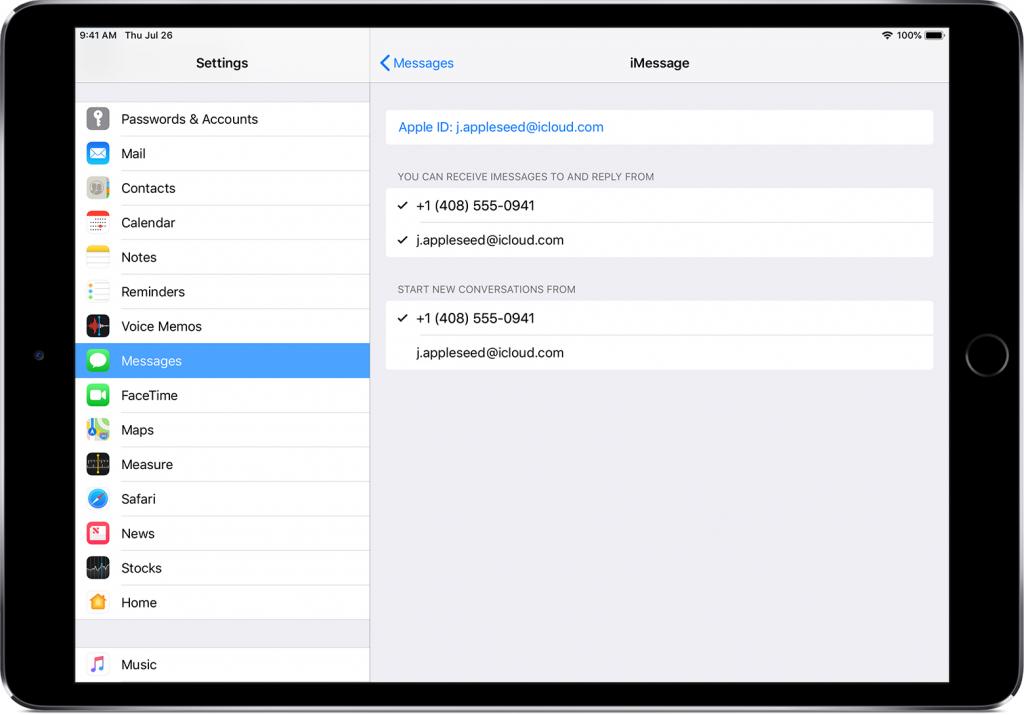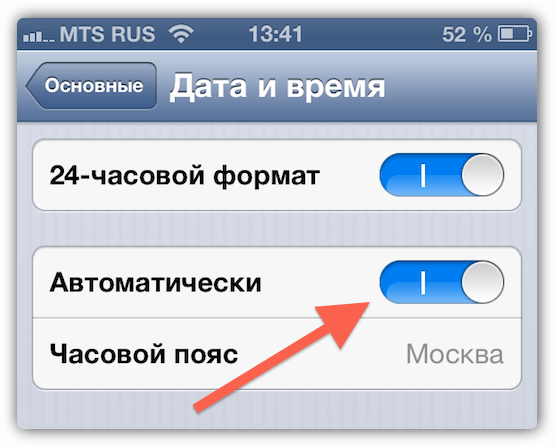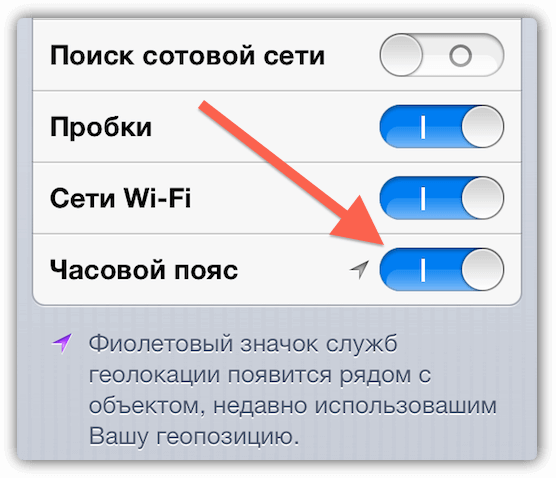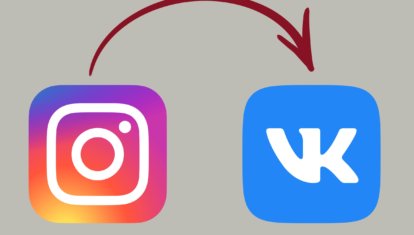Содержание
- Функция HandOff, работающая под управлением iOS 8.1 (OS X Yosemite)
- Приём и отправка SMS-сообщений на iPad с помощью приложения Apple IMessage
- Специальные программы SMS-обмена для iPad
Apple iPad – многофункциональный, удобный и практичный гаджет, одним из недостатков которого является невозможность работы с традиционными сообщениями стандарта GSM – SМS и ММS. Многие пользователи отмечают важность возможности получать сообщения на iPad – такой вариант расширяет возможности аппарата. Посылать сообщения при помощи iPad выгодно в ряде случаев:
- полностью разряжен телефон;
- отсутствуют средства на мобильном счету;
- есть желание открыть новые возможности собственного гаджета;
- ускоренный набор длинных сообщений благодаря большому экрану.
Программное обеспечение iPad (iPod Touch) не позволяет им отправлять SМS на мобильные номера. Решить этот вопрос можно работой с многочисленными сайтами, предоставляющими услуги доставки бесплатных SMS. Такой процесс удобен не для всех – большинство пользователей устройств Apple предпочитает для пересылки сообщений использовать средства VoIP-телефонии.
Такие программы как Skype, Mail agent, Viber, Hangouts позволяют отправлять послания абонентам, подключенным к сети интернет, но при этом они абсолютно бесполезны для тех, кто использует связь исключительно GSM стандарта.
Для счастливых обладателей аппаратов с версией iOS 8.1 (или OS X Yosemite) нет никаких поводов для волнения – благодаря синхронизации устройств посредством Bluetooth телефонный звонок iPhone отображается на экране iPad (используется функция HandOff).
Обладателям аппаратов с версией iOS выше 4-й наиболее оптимальным вариантом будет использование штатного мессенджера iMessage. Обладателям устройств Apple более ранних версий наверняка понравятся приложения из App Store, позволяющие отправить или получить SМS сообщения при помощи iPad.
Функция HandOff, работающая под управлением iOS 8.1 (OS X Yosemite)
Разработчики современных устройств увлекаются синхронизацией, вовлекая в кооперацию все гаджеты, контактирующие с человеком. Мобильный телефон, планшет, ноутбук – теперь нет акцента на чём-то одном.
Благодаря функции HandOff можно получать сообщения на Айпад, звонить, работать с документами одновременно на трёх разных устройствах. Удобство заключается в том, что для этой операции не требуется переходить от гаджета к гаджету – все изменения в документах фиксируется каждым из них.
Не успели дописать текст или отправить сообщение с ноутбука – можно дописать его на планшете (дописать и отправить его при помощи телефона)! Теперь платформа Mac синхронизирована с платформой iOS – все устройства этих линеек связываются между собой посредством WiFi в целях выполнения одной, наиболее важной функции. Для этого все гаджеты в рамках «семейного доступа» привязываются к одному аккаунту iCloud.
Приём и отправка SMS-сообщений на iPad с помощью приложения Apple IMessage
Для владельцев «умных устройств» с версией IOS выше четвёртой лучше всего себя зарекомендовало приложение IMessage. Эта программа создана специально для обмена сообщениями между устройствами Apple.
Такая специфика имеет как достоинства, так и недостатки. Положительный момент – для обмена SMS не приходится тратить деньги. Удобное юзабилити, наличие контактов «под рукой» позволяют получать или отправлять сообщения посредством Айпад в любой момент, без отрыва от важных дел.
Просмотр фильма, прослушивание музыки или кропотливая работа над документом может легко сочетаться с оживлённой перепиской.
Минусом приложения IMessage является его направленность исключительно на пользователей аппаратов линейки Apple. Если родственники или друзья пользователя применяют гаджеты на другой платформе, «связать» их между собой априори не получится.
Специальные программы SMS-обмена для iPad
В российском AppStore можно скачать и установить программу «SMS центр». Это приложение позволяет отправлять до 30 бесплатных SMS в месяц, превышение лимита потребует от любителей пообщаться определённых денежных вливаний. Для отправки смс приходится вводить номер телефона (от имени которого они отправляются) и проходить процедуру верификации.
Кроме того, для работы программы необходимо подключение к сети WiFi/3G. Минусом приложения можно считать отсутствие функции приёма сообщений на iPad, а также низкую надёжность его работы.
Программа EasySMS HD работает с микроSIMкартой, используя для подключения к сети модуль 3G. Бесплатно можно отправить всего 5 смс-сообщений на Айпад. Программа умеет работать с ограниченным числом мобильных операторов. Минусом можно считать её платную основу, ограниченную совместимость, обязательную синхронизацию микроSIMкарты с телефоном или USB-модемом.
Программа UMS от оператора Мегафон позволяет отправлять (принимать) SMS и MMS сообщения при помощи специального веб-ресурса, который объединяет контакты из телефонной книги и аккаунты социальных сетей.
Это позволяет переключаться между перепиской в сети формата GSM и онлайн-сервисами. Плюсом программы является возможность хранения всей SMS-переписки «в облаке», минусом – низкая её защищённость.
Читайте также:
- Преимущества пользования приложением Skype для iPad
- Преимущества программы Viber
- Как установить mini-sim
Почему не приходят СМС на Айпаде Мини и Про?
18.07.2021
2,314 Просмотры
Техника, разработанная компанией Apple, действительно выгодно отличается от всех своих прямых конкурентов высокой степенью работоспособности, производительностью и быстродействием.
Глюки в iPhone или iPad – редкость и с этим могут согласиться практически все владельцы данных устройств. Но, к сожалению, техника – есть техника и она не застрахована от лагов, сбоев или любых других технических проблем. И “яблочные” девайсы – не исключение.
Например, зачастую многие владельцы айфонов и айпадов жалуются, что иногда на их гаджеты не приходят СМС-сообщения. Ниже подробно разберем причины, по которым так может происходить, а также расскажем как решить эту проблему.
Почему не приходят СМС на Айпаде Мини и Про?
СМС на Айпад Мини и Про могут не приходить по нескольким причинам. Давайте разберем самые распространенные из них. Только учитывайте, что иногда проблема более “глубже” и серьезнее, чем кажется.
Например, если данный сбой с СМС начался после падения гаджета или его повреждения, то в таком случае технику стоит отнести в ремонт – ведь данную проблему вряд ли можно решить самостоятельно, если речь идет о физическом воздействии и механическом повреждении.
Итак, основный причины:
- Сбой у оператора мобильный связи. Все, что связано с СМС, напрямую зависит от качества работы оператора сотовой сети. Если на стороне оператора наблюдаются перебои в работе, то смс вряд ли будут поступать на ваш гаджет или любой другой девайс некоторое время, пока сотрудники не устранят сбой в работе.
- Повреждена сим-карта или она вышла из строя. Сообщения могут не поступать из-за механического повреждения сим-карты или ее истекшего срока службы.
Стоит помнить, что сим-карту необходимо регулярно менять. Номер от этого не поменяется, зато так вы избавите себя от ее некорректной работы и сбоев. - У вас включен режим полета. Некоторые люди иногда совершенно случайно включают режим полета, который как бы “блокирует” все поступающие звонки и сообщения, поступающие на номер.
- У вас включен режим “Не беспокоить”. Очередной вариант, который объясняет, почему СМС резко перестали поступать. Если включен режим “Не беспокоить”, то СМС и звонки не будут поступать на ваш гаджет. Но иногда люди случайно включают этот режим из-за незнания. Зайдите в настройки и проверьте, включен ли он у вас.
Это все основные причины, почему СМС могут не приходить на Айпад Мини или Про. Если ничего из этого вам не помогло, то стоит обратиться в сервисный центр, чтобы исключить вероятность поломки гаджета.
Загрузка…
Одной из первых компаний, которые воспользовались преимуществами смартфонов в конце первого десятилетия 2000-х, был WhatsApp через простое приложение, которое позволяло отправлять текстовые сообщения, как если бы они были SMS, но совершенно бесплатно. поскольку они были отправлены через Интернет, минуя операторов.
Однако в других странах, например в США, SMS всегда были бесплатными, поэтому они используются в качестве основного средства связи вместо приложений для обмена сообщениями. Если у вас есть iPhone и iPad, Apple позволяет нам получать SMS на iPad, как на iPhone.
SMS были важным источником дохода для операторов, операторов, которые не одобряли эту платформу обмена сообщениями, но у которых не было другого выбора, кроме как опустите голову и начните предлагать мобильные тарифы, которые включают подключение к Интернету.
С выпуском iOS 11.4 Apple представила новую функцию, которая позволяет пользователям синхронизировать текстовые сообщения с другими устройствами, связанными с той же учетной записью iCloud, будь то iPad, iPod или Mac.
Но кроме того, они не только позволяют синхронизировать все полученные текстовые сообщения, но также позволяют отправлять текстовые сообщения. То есть, если у нас есть iPad или Mac с тем же Apple ID, что и iPhone, мы можем отправлять SMS с этих устройств, как если бы это был iPhone.
Если вы хотите знать, как получать смс на iPad В дополнение к их отправке, я предлагаю вам выполнить шаги, которые мы покажем вам ниже.
Индекс
- 1 Как получать SMS на iPad или Mac
- 1.1 Как активировать iMessage
- 1.2 Включить синхронизацию сообщений между устройствами
- 2 Могу ли я получать SMS с Android на iPad?
Как получать SMS на iPad или Mac
Синхронизация SMS связана с платформой обмена сообщениями Apple iMessage. Apple iMessage — это платформа обмена сообщениями Apple, которая позволяет нам обмениваться любым типом контента, текста, видео, изображений … так же, как мы можем делать с любым другим приложением. Подводя итог, можно сказать, что Это еще одна альтернатива WhatsApp, такая как Telegram, Viber, Line …
Все сообщения, отправленные через iMessage, синхронизировать в облаке со всеми устройствами Apple, та же функция, которую предлагает нам Telegram, но которая на данный момент продолжает оставаться одним из самых отрицательных моментов WhatsApp, поскольку не позволяет нам продолжать разговоры с других устройств (по крайней мере, на момент публикации этой статьи).
Как только мы выясним, что такое iMessage и его связь с SMS, первое, что нам нужно сделать, это активировать платформу обмена сообщениями iMessage. iMessage, в отличие от WhatsApp, работает через наш номер телефона или через электронную почту, которую мы используем в нашем Apple ID.
Как активировать iMessage
Процесс активации платформы обмена сообщениями iMessage так же прост, как доступ к настройкам iPhone и доступ к меню «Сообщения».
В этом меню вверху мы должны активировать переключатель iMessage. Вот и все, у нас уже активирована платформа обмена сообщениями Apple.
Теперь мы должны активировать синхронизацию сообщений между всеми устройствами через iCloud, но сначала мы покажем вам как мы можем распознать, какие сообщения являются SMS, а какие с помощью iMeesage.
При смешивании текстовых сообщений (SMS) и сообщений через Интернет в одном приложении Apple использует цветовые коды. В то время как SMS отображаются в зеленых пузырях речи (как отправленные, так и полученные), сообщения, которые мы отправляем и получаем через iMessage они отображаются в голубых пузырях речи.
Включить синхронизацию сообщений между устройствами
Когда мы создаем учетную запись Apple (можно использовать любую электронную почту), Apple предлагает нам 5 ГБ дискового пространства совершенно бесплатно, пространство, которое практически ничего не дает, однако этого более чем достаточно для синхронизации сообщений, контактов, календарных встреч, заметок. , напоминания …
Если мы также хотим хранить все изображения и видео, которые мы делаем на iPhone, мы можем забыть об этом, имея всего 5 ГБ памяти. Чтобы активировать синхронизацию SMS и iMessage на всех устройствах, связанных с одним и тем же идентификатором, мы должны выполнить шаги, которые я показываю вам ниже:
- Во-первых, мы должны получить доступ к настройкам нашего устройства.
- Затем нажмите на нашу учетную запись Apple, расположенную в верхней части меню настроек.
- Затем нажмите iCloud. В этом разделе показаны все варианты синхронизации данных, которые он нам предлагает. Для нас важно активировать переключатель, показанный справа от сообщений.
Мы можем синхронизировать сообщения с другими устройствами, только если оба устройства связаны с одним и тем же идентификатором. Важно помнить об этом, поскольку сообщения от разных Apple ID можно синхронизировать в один. Как говорится, каждая овца со своим партнером.
После того, как мы активировали синхронизацию сообщений между всеми устройствами, с этого момента мы сможем отправлять и получать сообщения с любого устройства, связанного с тем же идентификатором. Все сообщения, которые мы отправляем и получаем, будут отображаться на всех устройствах.
Могу ли я получать SMS с Android на iPad?
iMessage официально доступен только для iOS и macOS. Apple не планирует расширять эту платформу обмена сообщениями на другие операционные системы, будь то Windows, Linux или Android, однако эту платформу можно использовать на Android, если у нас есть Mac.
С приложением AirMessage для macOS вы можете использовать iMessage на Android, используя Mac в качестве посредника. Все сообщения, которые мы отправляем через наш Android-смартфон, попадут в приложение iMessage на нашем Mac, а оттуда — прямо на целевой iPhone.
Это приложение, также работает в обратном направленииДругими словами, если мы получаем iMessage через приложение AirMessage на нашем Mac, оно автоматически пересылает сообщение на наш Android-смартфон. После того, как мы настроили приложение AirMessage для macOS, мы должны скачать соответствующую версию для Android.
Процесс настройки может быть несколько сложным, но, проявив немного терпения, мы можем использовать iMessage на Android. Чтобы сообщения, которые мы отправляем и получаем через iMessage, синхронизировались с нашим iPad, мы должны активировать Синхронизация сообщений.
Приложение AirMessage синхронизирует только с приложением сообщений на Mac iMessages, то есть сообщениями, которые отправляются через платформу обмена сообщениями Apple, не синхронизирует SMSпоскольку они хранятся изначально на устройстве.
Содержание статьи соответствует нашим принципам редакционная этика. Чтобы сообщить об ошибке, нажмите здесь.
Обзор приложения «SMS-Центр»
Не стоит удивляться, уважаемые пользователи Айпад — ваши устройства не владеют штатной функцией рассылки сообщений, вы ничего не пропустили. Компания Apple по-прежнему блокирует на своих планшетах, работающих с SIM-картами, такие полезные функции, как совершение звонков, отправка коротких USSD команд, SMS и MMS-сообщений. Просто в AppStore появилось специальное приложение, называемое «SMS-центр», которое, увы, не сможет ответить на вопрос, как получить СМС на iPad. Его создатели — российские разработчики, которые распространяют его бесплатно, захотевшие помочь пользователям решить проблему отправки СМС с iPad. Однако, эту программу можно скачать только в русском сегменте AppStore. В американском магазине это приложение пока отсутствует.
Подробное описание «SMS-Центр»
Это приложение работает в паре с вашим смартфоном, используя его возможности по рассылке сообщений.
По условиям бесплатного использования вам предоставляются следующие функции:
- Возможность послать не более 30 (тридцати) бесплатных сообщений в месяц. Если вам требуется больше — это расширение потребует небольшую ежемесячную плату.
- Ваше устройство должно быть подключено либо к сети 3G, либо к сети Wi-Fi.
- Как бы там ни было — нельзя принимать СМС на iPad.
- Для отправки сообщений потребуется ввести номер вашего сотового телефона, а также подтвердить права на этот номер. На него же, как вы понимаете, и будут приходить ответные сообщения (сотовый, в котором стоит SIM-карта с указанным номером телефона).
Установка приложения для отправки СМС с iPad
Подробнее о процессе установки приложения для iPad. Скачав требуемое приложение, запустите его на своём устройстве. Вам будет предложено ответить на некоторые вопросы. Решите для себя, желаете ли вы получать уведомления, а также ознакомьтесь с правилами использования предложенного сервиса. Далее вам следует ввести номер телефона, от чьего имени будут распространяться сообщения. Затем программа потребует подтверждение номера телефона, для чего она пришлёт на указанный номер SMS с кодом, который требуется ввести в соответствующей строке программы.
Создание нового сообщения через iPad
В окне программы в верхнем правом углу расположена иконка создания нового сообщения. Нажмите на неё и в открывшемся окне вводите в специально предназначенной для этого строке номер телефона, на который будет производиться отсылка вашего сообщения. К слову, этот номер можно записать в книгу контактов и выбирать его уже из существующих, не вводя каждый раз заново. В строке ниже напишите текст сообщения, после чего нажмите кнопку «Отправить». Один миг — и ваше письмо уже у получателя, который примет ваше послание с номера телефона, введённого вами в самом начале, в процессе установки приложения.
Интерфейс «SMS-Центр»
Внешний вид приложения достаточно приятен и удобен. В центре находится перечень, где вы можете увидеть отправленные ранее SMS с iPad устройства. Внизу справа вы можете обнаружить кнопку «Информация» с подробностями условий использования сервиса. Чтобы получить возможность рассылки дополнительных сообщений (более 30 штук в месяц), предусмотрена кнопка «Купить» в левом нижнем углу экрана. Кроме кнопки «Купить» внизу слева расположена также кнопка «Настройки». В меню настроек можно отказаться или согласиться с получением уведомлений о доставке сообщений, а также выбрать — показывать или нет количество символов в набранном сообщении. Также в этом меню можно сменить номер телефона, от чьего имени рассылаются сообщения.
Распространённые проблемы «SMS-Центр»
Основной, да и, пожалуй, единственной проблемой этого приложения является уязвимость со стороны возможности использования вашего номера телефона не по назначению. Например, осуществление платной дорогостоящей подписки или внесение в базу данных рассылки спама. Тем не менее, опираясь на отзывы пользователей, эта программа работает (по крайней мере, на момент написания этой статьи) корректно, не взымая никаких дополнительных средств сверх оговоренных.
Другим небольшим минусом для некоторых пользователей станет нерешённый вопрос отправки сообщения на iPad. Но, возможно, эту проблему вскоре решат.
Что имеем в итоге
Для многих пользователей современных гаджетов может показаться удивительным, кому потребуется отправка СМС с iPad в наше время широкого распространения различных мессенджеров, социальных сетей и бесплатных рассылок с сайтов операторов мобильной связи. Однако, могут быть самые разнообразные ситуации в жизни. Например, вам может быть банально лень тянуться за телефоном, если ваш iPad уже под рукой. Либо телефон разряжен. А может быть и так, что вам требуется набирать длинный текст вашего СМС — на iPad это делать гораздо удобнее. В свою очередь, очень жаль, что разработчики пока не решили проблему получения СМС на Айпад. Да и вообще всегда интересно расширить возможности своих устройств и попробовать что-то новенькое.
#1
-
- Пользователи
-
- 3 сообщений
Новичок 
- Устройство:iPad 3
Отправлено 08 октября 2012 — 14:49
Добрый день!
Перерыл массу информации и так не нашел, каким образом можно отправлять и получать SMS с того номера, SIM-карта которого вставлена в устройство?
Может есть какие-то приложения, пусть даже платные (не нашел). Очень нужно для контроля баланса 4g интернета..
- Наверх
#2
Henrih
-
- Пользователи
-
- 3 сообщений
Новичок 
- Устройство:iPad 3
Отправлено 12 октября 2012 — 11:55
Кто-нибудь ответит???
- Наверх
#3
Sergei
- Устройство:iPad 1,3, iPhone 3g,5.
Отправлено 12 октября 2012 — 15:52
Баланс проверить: настройки > сотовые данные > оператор > у основной тройки: баланс, мой баланс, проверить баланс. Жмакаем и ждем сообщения.
Или зарегистрируйтесь в сафари у оператора в личном кабинете, интернет помошнике…
- Наверх
#4
Henrih
-
- Пользователи
-
- 3 сообщений
Новичок 
- Устройство:iPad 3
Отправлено 13 октября 2012 — 09:29
СМС на IPAD не приходит и прийти не может без дополнительного ПО. Поэтому ни баланс проверить, ни зарегиться в интернет-кабинете возможности нет, т.к. нет возможности получать смс.
- Наверх
#5
Гость_Finny59_*
-
- Гости
Отправлено 26 декабря 2012 — 18:35

СМС на IPAD не приходит и прийти не может без дополнительного ПО. Поэтому ни баланс проверить, ни зарегиться в интернет-кабинете возможности нет, т.к. нет возможности получать смс.
Это не есть гуд. Я думаю, если есть снимка внутри, значит и должен быть функционал, связанный с ней. Не серьезно как-то. Все больше убеждаюсь, что айпад — это крутая фоторамка с интернетом.
- Наверх
#6
BorisK
- Устройство:iPad 3, iPhone 5s
- Прошивка::7.1
Отправлено 26 декабря 2012 — 21:53
Чтобы отправлять и получать сообщения на IPad никаких сторонних приложений не нужно. В iPad всё есть.
1. Зайдите в Настройки > Сообщения.
2. Включите функцию iMessage.
3. В графе «Отправка/приём» задайте номер телефона или адрес электронной почты, используемый для сообщений iMessages. К примеру, «имя@icloud.com».
При отправке сообщений используйте данные адресатов из «Контактов» (телефонной книжки). Сообщение пойдёт на все девайсы Apple вашего адресата. Если у адресата простой телефон (не Apple) и компьютер с действующим emai, то при отправке сообщения на номер телефона, оно придёт в телефон. А если на email, то оно придёт на компьютер или iPad.
- Наверх
#7
Гость_Се-ро_*
-
- Гости
Отправлено 11 января 2013 — 14:39

Чтобы отправлять и получать сообщения на IPad никаких сторонних приложений не нужно. В iPad всё есть.
1. Зайдите в Настройки > Сообщения.
2. Включите функцию iMessage.
3. В графе «Отправка/приём» задайте номер телефона или адрес электронной почты, используемый для сообщений iMessages. К примеру, «имя@icloud.com».
При отправке сообщений используйте данные адресатов из «Контактов» (телефонной книжки). Сообщение пойдёт на все девайсы Apple вашего адресата. Если у адресата простой телефон (не Apple) и компьютер с действующим emai, то при отправке сообщения на номер телефона, оно придёт в телефон. А если на email, то оно придёт на компьютер или iPad.
В графе » Отправка/прием» на айпаде нельзя задать номер телефона.Только e-mail!!!
- Наверх
#8
BorisK
- Устройство:iPad 3, iPhone 5s
- Прошивка::7.1
Отправлено 11 января 2013 — 15:54
Цитата
Согласен! Дельное замечание!
- Наверх
#9
Гость_Мавн_*
-
- Гости
Отправлено 18 января 2013 — 15:45
Проще всего вставить в телефон с зажимом для сим аля старая нокиа
- Наверх
#10
Гость_Сергий_*
-
- Гости
Отправлено 27 января 2013 — 18:56

Это не есть гуд. Я думаю, если есть снимка внутри, значит и должен быть функционал, связанный с ней. Не серьезно как-то. Все больше убеждаюсь, что айпад — это крутая фоторамка с интернетом.
Согласен полностью
- Наверх
#11
Гость_Pavel_*
-
- Гости
Отправлено 03 февраля 2013 — 23:01
Нет в настройках строки сообщения. Что делать?
- Наверх
#12
BorisK
- Устройство:iPad 3, iPhone 5s
- Прошивка::7.1
Отправлено 06 февраля 2013 — 14:49
Внимательнее смотреть!
- Наверх
#13
AppleNew
-
- Пользователи
-
- 7 сообщений
Новичок 
- Устройство:Ipad mini
Отправлено 19 февраля 2013 — 22:48
Да невозможно это! Сообщения с ipad только на ipad, iphone
- Наверх
Если вы не можете получать или отправлять сообщения при использовании устройств iPhone, iPad или iPod touch
Узнайте, что делать, если при отправке сообщения отображается предупреждение или если вы не можете отправлять или получать сообщения.
Первоочередные действия
- Перезапустите устройство:
- Проверка сетевого подключения. Для отправки сообщения iMessage или MMS требуется подключение к сотовой сети передачи данных или сети Wi-Fi. Для отправки сообщения SMS требуется подключение к сотовой сети. Если включена функция «Вызовы по Wi-Fi», сообщения SMS можно отправлять через сеть Wi-Fi.
- Обратитесь к оператору сотовой связи, чтобы узнать, поддерживает ли он отправку сообщений нужного вам типа (например, MMS или SMS).
- Если вы пытаетесь отправлять групповые сообщения MMS с устройства iPhone, выберите «Настройки» > «Сообщения» и включите функцию «Сообщения MMS». Если на iPhone не отображается параметр «Сообщения MMS» или «Сообщения групп», обратитесь к своему оператору сотовой связи.
- Убедитесь, что на устройстве достаточно места для приема изображений и видео.
- Убедитесь, что номер телефона или адрес электронной почты получателя указан верно.
Если вам по-прежнему требуется помощь, найдите свою проблему и ее решение ниже.
Если отображается красный восклицательный знак
Если при попытке отправить сообщение отображаются и уведомление «Не доставлено», выполните следующие действия.
- Проверьте сетевое подключение.
- Нажмите , а затем — «Повторить».
- Если отправить сообщение по-прежнему не удается, нажмите , а затем — «Отправить как SMS/MMS». За сообщения может взиматься плата. За дополнительной информацией обратитесь к оператору.
Если отображается зеленое облачко сообщения
Если сообщение отображается в зеленом облачке, а не в голубом, оно было отправлено с помощью MMS/SMS, а не iMessage. Для этого есть несколько причин:
- У адресата сообщения нет устройства Apple.
- Служба iMessage отключена на вашем устройстве или на устройстве получателя. Чтобы проверить, включена ли служба iMessage на вашем устройстве, выберите «Настройки» > «Сообщения» > iMessage.
- Служба iMessage временно недоступна на вашем устройстве или на устройстве получателя.
Если вы получаете сообщения на одном устройстве, но не получаете на другом
Если у вас есть iPhone и другое устройство iOS, такое как iPad, в настройках iMessage для получения и отправки сообщений может быть указан идентификатор Apple ID, а не номер телефона. Чтобы проверить, настроен ли номер телефона для отправки и получения сообщений, выберите «Настройки» > «Сообщения» и нажмите «Отправка/прием».
Если ваш номер телефона не отображается, вы можете связать номер iPhone со своим идентификатором Apple ID, чтобы отправлять и получать сообщения iMessage со своего номера телефона. Также можно настроить функцию «Переадресация», чтобы отправлять и получать сообщения MMS и SMS на всех устройствах Apple.
Проблемы с отправкой групповых сообщений
Если вы в групповом сообщении и перестали получать сообщения, проверьте, не вышли ли вы из разговора. Откройте программу «Сообщения» и нажмите групповое сообщение. Вывод сообщения «Вы покинули разговор» означает, что вы либо вышли из разговора, либо были удалены из группового сообщения. Повторно присоединиться к групповому сообщению можно только в случае, если вас добавит кто-либо из участников.
Чтобы начать новое групповое сообщение:
- Откройте приложение «Сообщения» и нажмите кнопку «Создать» , чтобы написать сообщение.
- Укажите номера телефонов или адреса электронной почты своих контактов.
- Введите сообщение и нажмите кнопку «Отправить» .
При возникновении других проблем с групповым сообщением может потребоваться удаление существующего разговора и создание нового. Чтобы удалить групповое сообщение:
- Откройте программу «Сообщения» и найдите разговор, который требуется удалить.
- Смахните влево на разговоре.
- Нажмите кнопку «Удалить».
После удаления восстановить сообщение невозможно. Если требуется сохранить части сообщения, делайте снимки экрана. Чтобы сохранить вложение из сообщения, нажмите и удерживайте его, затем выберите «Еще» и «Сохранить».
Как получить СМС на iPad: порядок действий, возможные проблемы и пошаговая инструкция
Несмотря на то что у некоторых версий планшетных компьютеров от компании Apple отсутствует возможность установки сим-карты, способы обойти данное неудобство все же есть. Рассмотрим далее, можно ли получать СМС на iPad.
Программа Skype
Это бесплатный VoIP-сервис, при помощи которого можно выполнять отправку и получение сообщений в фирменном чате, совершать голосовые и видео-звонки с использованием сети Интернет. Эта программа распространяется как на персональные компьютеры, так и на планшеты со смартфонами.
Однако бесплатно эти функции можно совершать только между аккаунтами «Скайпа». Если же оформить подписку, то можно также выполнять отправку СМС и звонки на мобильные телефоны.
Также большим преимуществом является возможность совершения групповых звонков (конференций). Одновременно можно собрать до 25 абонентов. В видео-конференции можно дозвониться одновременно десятерым пользователям.
Чтобы пользоваться приложением, необходимо установить его на устройство, скачав из App Store. Далее пользователю будет предложено зарегистрировать аккаунт или ввести логин и пароль, если таковой уже имеется.
Рассмотрим далее следующий способ того, как получить СМС на планшет iPad.
Viber
Еще один вариант голосового VoIP сервиса. Это приложение также распространено на мобильных операционных системах и компьютерах. Однако наиболее популярно оно на смартфонах. Совершение голосовых звонков и отправка сообщений производятся бесплатно. Однако это, в свою очередь, расходует интернет-трафик.
Для того чтобы отправлять текстовые и видео-сообщения, программа использует телефонный номер подключившегося абонента. В дальнейшем, если один из собеседников регистрируется в Viber, то чат с ним будет соответствовать имени контакта, который сохранен в программе «Контакты».
Приложение также можно скачать из App Store, но для регистрации потребуется другое устройство, в котором имеется активная сим-карта. Она нужна для получения СМС о регистрации аккаунта.
Разберем еще один способ того, как получить СМС на «Айпад».
Mail.ru Агент
Достаточно старый, но все еще актуальный среди больших корпораций чат. Он распространяется как на персональные компьютеры, так и на сотовые телефоны и планшетные устройства. Данная программа позволяет пользователю отправлять текстовые сообщения, совершать видеозвонки и имеет функцию уведомления о письмах, полученных на привязанный почтовый ящик Mail.ru.
Все исходящие сообщения и звонки, совершаемые среди абонентов программы, абсолютно бесплатны. Однако при обмене СМС или звонками между телефонными номерами уже происходит тарификация.
Программу можно скачать с официального сайта или из App Store. Для возможности отправлять сообщения необходимо зарегистрировать почтовый ящик Mail.ru. У собеседника также должен быть такой почтой ящик.
Опция HandOff
Это достаточно полезная функция, основанная на синхронизации устройств, а кроме того, также весьма удобный вариант получить СМС на iPad. Пользователь техники от компании Appple может связать между собой смартфон, ноутбук, часы или планшет. Максимально допустимое количество техники в связке не может превышать отметку в 3. В результате этого каждый из девайсов способен выполнять некоторые функции, которые ранее были доступны только смартфону, например, получать СМС на «Айпад».
Работа данной опции достаточно проста:
- на каждом из девайсов пользователь активирует один аккаунт Apple iD;
- синхронизирует между собой, допустим, смартфон, ноутбук и планшет;
- в случае если он не успел сделать какие-либо дела на ноутбуке или же не может проверить сообщение на телефоне, он с легкостью может сделать это на своем планшете.
Но это еще не все способы того, как получить СМС на iPad.
Программа Apple iMessage
Приложение разработано для устройств от указанной компании с версией операционной системы не ниже четвертой. Одним из его преимуществ как раз и является возможность получить СМС на iPad, как на стандартный смартфон. Программа также поддерживает возможность обмена текстовыми сообщениями между устройствами, которые находятся в связке. Но есть и свои недостатки.
Самым главным является узкая направленность. Совершать обмен письмами через iMessage можно только между устройствами от компании Apple. Взаимодействие с другими операционными системами не осуществляется.
Приложения является встроенным для устройств с iOS версии 5 и выше. Общение происходит через подключение к интернету.
Рассмотрим еще один вариант того, как получить СМС на iPad.
SMS центр
Данная программа распространена в русском сегменте компании Apple. Она предлагает пользователям осуществлять передачу до 30 бесплатных сообщений в течение месяца. Дальнейшее превышение объема производится за невысокую плату.
Чтобы данная функция работала, необходимо подключить планшет к точке раздачи Wi-Fi или же подключить сим-карту. Чтобы активировать все возможности программы, пользователю необходимо указать свой номер сотового телефона и подтвердить то, что именно он является владельцем и карты.
Для начала работы с приложением необходимо:
- загрузить его из фирменного магазина компании Apple;
- запустить и ответить на несколько вопросов, которые будут заданы программой;
- настроить или же отключить получение оповещений от системы;
- прочитать правила использования сервисом и подтвердить ознакомление;
- после этого пользователь должен ввести свой номер телефона, который будет использоваться для отправки и получения текстовых сообщений;
- затем необходимо подтвердить его при помощи кода из СМС сообщения.
Приложение может работать на «Айпадах» без сим-карты, но потребуется другое устройство, подключенное к сотовой сети, для осуществления регистрации.
Теперь вы можете начать полноценно пользоваться данным приложением.
Далее стоит ознакомиться с тем, как получать и отправлять СМС с iPad в SMS-центре:
- Запустите программу и найдите небольшую иконку для создания сообщений. Она будет в верхнем углу справа.
- После ее активации необходимо указать номер адресата, который должен будет получить данное сообщение. Можно либо сделать это внутри программы, либо использовать книгу контактов, позволив сервису получить к ней доступ.
- После этого необходимо опуститься на следующую строку, ввести нужный текст и подтвердить оправку сообщения, нажав соответствующую кнопку.
ВНИМАНИЕ! Для полноценного использования программы (отправки более 30 сообщений за месяц) необходимо приобрести специальную подписку. Сделать это можно на главном экране приложения, в левом нижнем углу.
Что делать, если не приходят СМС на «Айпад»?
Достаточно часто пользователи могут столкнуться с проблемой, когда планшет от компании Apple не получает сообщения, хотя все условия для использования данной функции соблюдены. Далее приведен перечень действий, которые могут помочь в разрешении данной ситуации:
- Перезагрузите устройство. Достаточно часто это помогает исправить ошибки, которые возникают при работе операционной системы.
- Проверьте наличие подключения к точке раздачи сигнала Wi-Fi или же качество сотовой сети. Без них обмен сообщениями, даже через сервисы и синхронизацию, становится невозможен.
- Узнайте у оператора, поддерживается ли обмен сообщениями необходимого вам формата.
- Также может получиться и так, что ошибка возникает при отправке сообщений в группу. Чтобы проверить и, возможно, устранить причину, найдите в приложении «Настройки» раздел «Сообщения» и активируйте там тумблер отправки MMS сообщений и групповых СМС. Если это не исправило ситуацию, обратитесь к оператору с вопросом, который был указан в прошлом пункте.
- Проверьте память планшета. Может получиться так, что из-за того, что на устройстве нет места, прием мультимедийных сообщений оказывается невозможен.
- Проверьте номер и адрес электронной почты получателя на достоверность.
Если все приведенные варианты не помогли решить проблему — обратитесь в службу поддержки.
Как исправить проблему с получением SMS на iOS
Ранее мы уже писали о том, что у некоторых пользователей существует проблема при приеме SMS на iOS 6 beta. Она проявлялась в тех случаях, когда у вас включен iMessage, и вам отправляют SMS на номер телефона (не на привязанный e-mail) с другого iPhone, на котором iMessage также активирована. Оказалось, что такая проблема носит массовый характер. Вчера, во время прямого эфира нашего подкаста, Иван Ярмушевич подсказал решение этого неприятного бага. Как оказалось чуть позже, данная проблема присутствует и в релизной версии прошивки iOS 5.1.1
Итак, если вы столкнулись с этой проблемой, необходимо проделать всего несколько шагов для ее устранения. Я также рекомендую всем пользователям с включенным iMessage ознакомиться с данной инструкцией, т.к. возможно, вы и не подозреваете о том, что часть сообщений до вас попросту не доходят. Инструкция была проверена и является на 100 % работоспособной.
- Для начала зайдите в Настройки -> Сообщения и отключите iMessage
- Затем Настройки -> Основные -> Дата и время. Установите Автоматический выбор часового пояса
- Теперь заходим в Настройки -> Приватность -> Геолокация. Листаем в самый низ и выбираем Системные службы. Убедитесь в том, что включена настройка Часовой пояс
- И наконец снова заходим в Настройки -> Сообщения и включаем iMessages
Новости, статьи и анонсы публикаций
Свободное общение и обсуждение материалов
Лонгриды для вас
Крутая гирлянда с приложением на iPhone, компактный увлажнитель воздуха, PowerBank-грелка, шапка с блютуз-наушниками и еще много других волшебных товаров вы найдете в новогодней подборке с АлиЭкспресс. Скорее переходите и заказывайте!
Перенести фотографии и видео из Инстаграма в ВК очень просто. Для этого в ВК существует специальный сервис, который позволяет сделать это в пару кликов. В статье подробно разбираемся в его работе и делимся некоторыми лайфхаками.
Крутая подставка для iPad, антибликовая пленка для MacBook, кольцо-держатель для iPhone — это лишь малая часть тех аксессуаров, без которых трудно обойтись владельцу техники Apple. Переходите, смотрите, заказывайте.